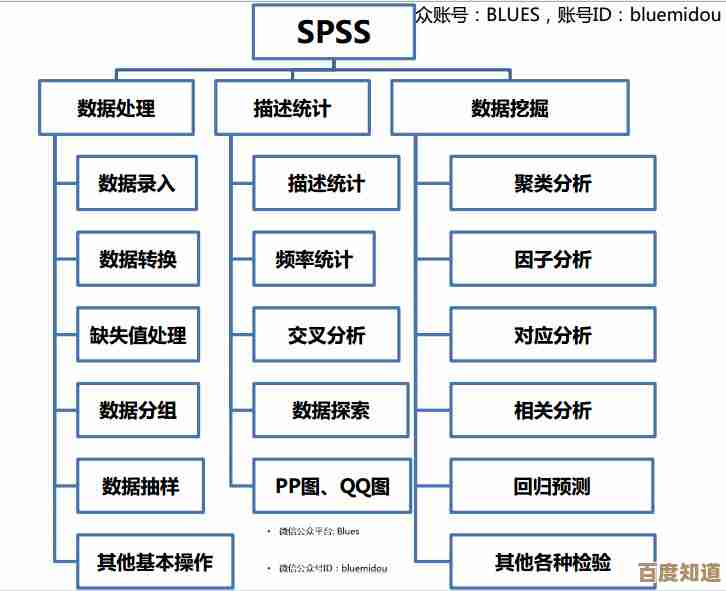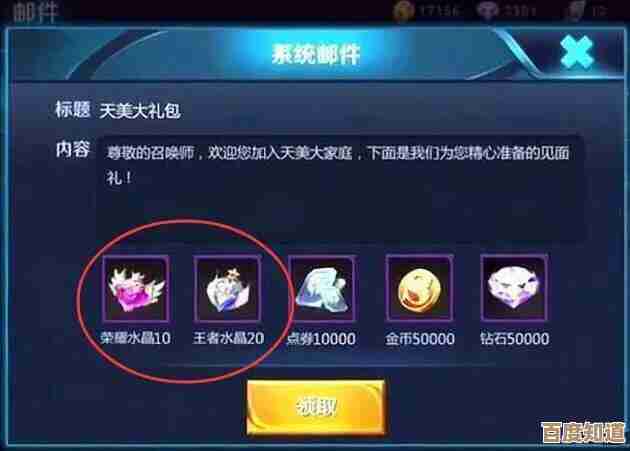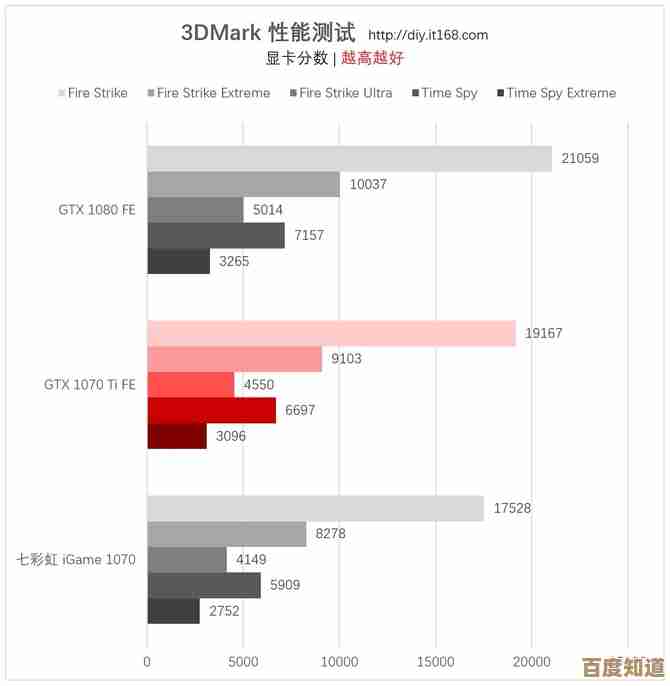家庭网络防护指南:详细解析WiFi密码修改方法与技巧
- 游戏动态
- 2025-10-23 20:32:30
- 1
哎,说到家里WiFi密码这个事儿,我猜很多人可能都跟我一样,当初装宽带的时候,师傅给设了个密码,然后就…再也没动过,可能就写在那个路由器底下的小纸条上,或者手机里存了个截图,一年又一年地用着,直到某天,突然觉得网速卡得离谱,或者邻居跑来笑嘻嘻地问“你家WiFi密码是多少呀?”心里才咯噔一下:是不是该换密码了?
其实改WiFi密码这事儿,说难也不难,但里面确实有点小门道,弄不好自己先被锁门外了,我先说说我自己的惨痛经历吧,有一回,我雄心勃勃地想给家里的网络升个级,顺便把密码改了,结果呢,光是为了登录那个路由器的管理界面,就折腾了半个下午,你猜怎么着?我压根不记得管理员密码了!默认的admin/admin试过了,密码12345678也试了,连我自己的生日都试了一圈,全不对,最后没办法,只能把路由器 reset 了,用牙签捅那个小孔…这一捅可好,所有设置清零,重新配置网络又花了一小时,家里断网,老婆追剧正到关键处,那个眼神…唉,不提了。
所以第一步,千万别学我,先找到你路由器的管理员信息,通常路由器背面或底下都贴着一张标签,上面有管理地址(比如192.168.1.1或tplogin.cn这种)、默认的用户名和密码,最好在动手前,用手机拍张照存好,要是你已经改过管理员密码但忘了…那可能就得做好reset的准备了,除非你能猜出来。
就是连上路由器,手机或电脑都得先连上这个WiFi才行,不然你连大门都进不去,打开浏览器,在地址栏输入那个管理地址(千万别在搜索框里输,那会跑到百度去,别问我怎么知道的),然后就应该能看到登录界面了,输入正确的管理员账号密码,就进到后台了。
后台界面五花八门,不同品牌长得都不一样,但核心功能差不多,你得找“无线设置”、“WiFi设置”或者“网络设置”这类选项,点进去,就能看到你当前的WiFi名称(SSID)和密码了,密码那一栏,通常显示的是星号*,你得点击“修改”或者直接删除星号输入新的。
设置新密码才是有点讲究的地方,别再用“12345678”或者“password”这种了,黑客字典里第一个就是它们,也别用手机号、生日这种太容易猜的个人信息,理想的密码最好是大小写字母、数字和符号混搭,Glance_MyWiFi-2024!”这种,太复杂了你自己也记不住,可以想个对你有特殊意义但别人看不懂的短语缩写,WodeJia-2002&May!”(我的家-2002年&五月),长度最好在12位以上,这样安全系数会高很多。
改完密码,记得点“保存”或“应用”,这时候,路由器可能会重启一下,所有连着的设备都会断线,接下来就是个“体力活”了:你得在所有需要联网的设备上,重新输入新密码连接WiFi,手机、平板、电脑、电视、智能音箱…甚至扫地机器人!我每次干这活儿的时候,都感觉像是在家里搞一场小型网络迁徙,总怕漏掉哪个角落的设备,让它变成“网络孤儿”。
哦对了,还有个细节,改密码的时候,有的路由器会问你要不要“踢掉所有已连接设备”,这个选项挺有用的,如果你怀疑有人蹭网,勾上它,改完密码的瞬间,所有没授权设备就全被清出去了,图个清净。
说起来,定期改密码真是个挺好的习惯,就像换门锁一样,虽然麻烦点,但能防蹭网,也能避免一些潜在的风险,尤其是家里有智能家居设备的,网络安全更得小心,我大概…嗯,现在强迫自己半年到一年改一次吧,顺便检查一下有没有不认识的设备连在上面。
吧,家庭网络防护,从管好你的WiFi密码开始,希望我这点啰嗦的经验,能帮你少走点弯路,毕竟,谁也不想在某个深夜,发现自家的网速都被隔壁看球赛的哥们儿给占了吧?那感觉,可真不好受。
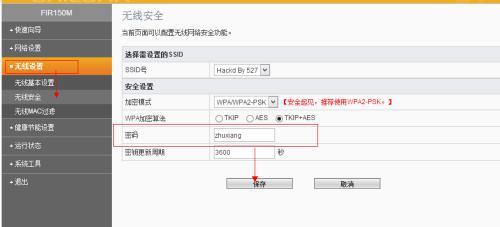
本文由兆如曼于2025-10-23发表在笙亿网络策划,如有疑问,请联系我们。
本文链接:http://waw.haoid.cn/yxdt/40118.html

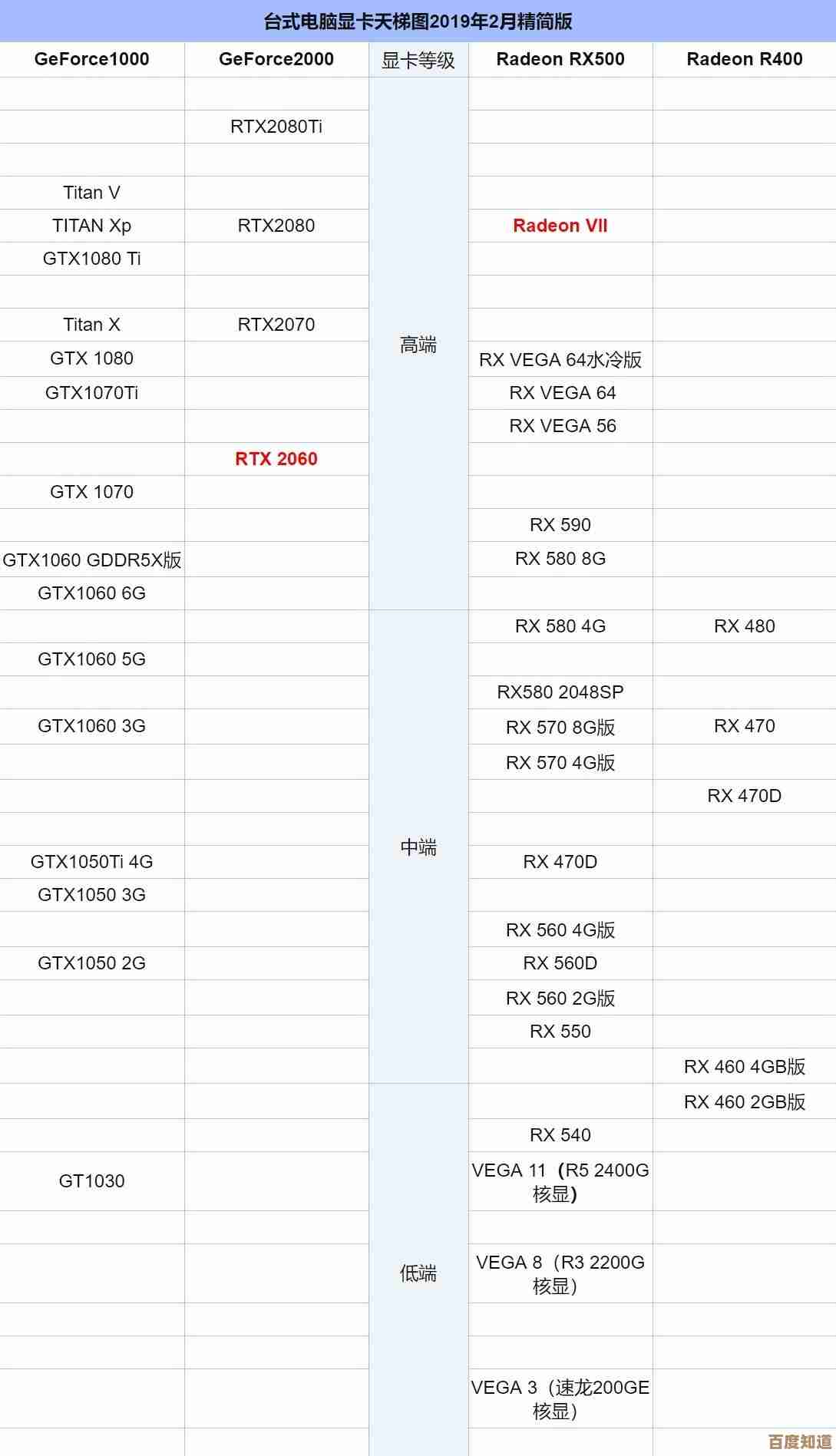
![[QQ账号申诉]一键提交资料,迅速恢复账号使用,全程指导无忧](http://waw.haoid.cn/zb_users/upload/2025/10/20251024000053176123525364068.jpg)